- MATEMATİKLE BARIŞ
- DÜRDANE ELHAN
- GÖKHAN VELİ KİŞİOĞLU
- KOLAY GELSİN DON KİŞOT!
- BASRİ KÖSELER
- EZBERLE BAŞLAYAN MATEMATİK HÜSRANLA BİTER!
- NİYETİM BAĞCIYI DÖVMEKTİ!
- BU KİTAP BENİ MATEMATİKLE BARIŞTIRDI!
- “MATEMATİKLE BARIŞIYORUM” KİTABINIZ HAYALLERİMİ GERİ VERDİ!
- KORKULU RÜYAM SONA ERDİ!
- MATEMATİKLE BARIŞIYORUM'U BİR SOLUKTA OKUDUK!
- NECİP HOCAM, BİZE ZORU ÖĞRETTİLER!
- MATEMATİĞİ SEVMEYEN BİR ÖĞRENCİYDİM!
- BEN DE MATEMATİKLE BARIŞTIM, SIRA SİZDE!
- İŞTE GAYRETİN VE ISRARIN ESERİ
- TOPLUMUMUZDA ÇIĞIR AÇACAK KİTAP!
- MATEMATİKÇİNİN MİHRİBAN TÜRKÜSÜ
- KİTABINIZ OĞLUMUN SİVİLCELERİNİ GEÇİRDİ
- Çarpım Tablosu Toplama İşlemidir
- MATEMATİKTE DEĞİŞİMLER DÜŞÜNCEYLE BAŞLAR!
- ankarali-alinin-matematikle-barismasi
- EZBERSİZ ÇARPMA
- TÜM YORUMLAR
- MAKALELER
- Üstadından Makaleler-5
- Üstadından Makaleler-4
- Üstadından Makaleler-3
- Üstadından Makaleler-2
- Üstadından-makaleler-1
- egitim makaleleri
- Kitap Tanıtımları
- Öğretmenlik
- Mutlu Bir Öğretmen Olmak
- Her öğretmenin yaptığı 7 hata
- Çocuğun kalbine giden yol
- Öğretmen-Hakları
- Sınıf Yönetimi
- Eğitimcinin enstrumanı
- elbirlik bogdunuz cocuklari
- egitim-koclugu
- hız herkesin hızını keser
- egitimin-e-si
- Kanadı-Kırık-Çocuklar
- geçti borun pazarı…
- Sevgili-öğretmenim
- İki Mustafa Aşkına
- veliyi-ikna-etmek
- ogretmen-evraklari
- Etut Merkezi Belgeleri
- Matematik-sözleri
- Atatürk ve Matematik
- Matematik Nedir
- Eğitimde Teknoloji
- arduino-dersleri
- E- KİTAP
- Matematikle Barışıyorum
- mateamatikle-barisiyorum-kitabinin-tanitimi
- Matematikle-Kucaklaşıyorum
- bolum-9- basari yolunda genclere tavsiyeler
- başarıyı engelleyen tuzaklar
- bolum-7 matematik dersinde uyguladigim ilkeler
- Matematik-başarısında-öğrencinin-rolü
- bolum-5 egitimimizin kanayan yarasi
- bolum-4 matematik basarisinda ogretmenlerin rolu
- bolum-3 matematik basarisinda ailenin rolu
- bolum-2 matematikle tanisiyorum
- bolum-1 matematikle barisiyorum
- Resimli Matematik Sözlüğü
- What is Math
- Kitap Tanıtımları
- ozlu-ozler
- Matematikle Barışıyorum
- MATEMATİK TARİHİ
- Matematik-sembollerinin-kökeni
- İlginç Matematikçiler
- farklı matematik makaleleri
- MATEMATİK HİKAYELERİ
- Matematik-hikayeleri
- MATEMATİKTE NEDEN ÇUVALLIYORUZ?
- MATEMATİK ANILARI
- İlginç-mat-paylaşımları
- Ayvaz Öğretmen Gitti, Benim İçin Matematik Bitti!
- Takdirnameye Uzanan Yol
- Hocamın ellerinde geleceğim kurtuldu
- Matematik-anıları
- Matematiği Döverek Öğretmeye Çalışan Bir Öğretmenim Vardı!
- Bana Lazım Olan Soru Bankası Kitapları Değilmiş!
- Matematiğin Aydınlık Yüzü
- Matematiğin Karanlık Yüzü!
- Matematikten-kaçarken-kucağına-düştüm
- Matematik-nerelerde-karşımıza-çıkar
- Bu Dersi Bu Çocuklara Sevdirmeliydik
- ezber kabusum sona erdi
- Matematik-öcü-değil
- ezbere öğrenmişiz aslında basitmiş
- Matematik-öğretmenliğimin-ilk-dersi!
- Matematiği-sevmiyordum
- EĞİTİM MASALLARI
- Matematik-öğretiminde-çocuk-edebiyatı
- Yitik-Bir-Masal
- Umutlu Bir Masal
- melek-ana-ve-sokak-kedisi
- aslanlar-kaplanlar-ve-karıncalar
- Babamın-Minderi
- Ardında-Bir-Kitap-Bırakmalısın
- Mavi-Kelebek-ve-Balarısı
- TAŞ
- Şefkatle-sütbeyaz
- bozkir masali
- kara-cicek
- KIZIMA-MEKTUP
- ciglik
- karsinizda ayi mi oynuyor
- koca-cinar-ve-kamplumboga
- PRATİK ÇARPIM
- PRATİK YOLLAR
- Ondalık-sayılar-pratik-kurallar
- Rasyonel-sayılar-pratik-kurallar-2
- Kesirler-pratik-yöntemler
- bolme-pratik-kurallar
- Problemler-pratik-yöntemler
- Köklü-sayılar-kısa-yollar
- Üslü-sayılar-pratik-yollar
- basamak-pratik-yollar
- Bölünebilme-pratik-kurallar
- ardisik-sayıilar-kisa-yollar
- Karmaşık-sayılar-pratik-yöntemler
- Matematik-kısa-yollar
- İSPATLAR
- EĞLENCELİ MATEMATİK
- eglenceli-matematik
- Çarpım tablosunu doğru öğretmek
- Pozitif-ve-negatif-sayıların-çarpımı-ve-bölümü
- bir hafta neden 7 gün
- Seksek-oyunu-ve-matematik
- Pizza-ve-silindirin-hacmi
- Fincan ve hacim
- geometrik şekillerle uçurtma tasarımı
- Matematik-ve-sanatsal-şekiller
- 9-ile-carpma-etkinligi
- Plastik-tabak-daire-ve-çember
- Paskal-ve-binom
- Matematik Karikatürleri
- EĞLENCELİ MATEMATİK -B
- Kesirler-ve-kuşlar
- balonlarla-matematik
- Yılbaşı-matematik-etkinlikleri
- Sayı-mutlumu-mutsuzmu
- Daire ve balık
- Koordinat-sistemi-ile-resim-çizmek
- Çıkarma işlemi ve resim
- dondurma ve matematik
- hepimiz kareyiz
- ayak-boyu-ve-bilegimiz
- birim cember
- matematigi-yiyorum
- Lego-ile-matematik
- Parmaklarla-trigonometri
- EĞLENCELİ MATEMATİK -C
- MATEMATİK ŞARKILARI
- MATEMATİK OYUNLARI
- matematik-oyunları
- zeka-kupu-oyunu
- Matematik-ve-sihirbazlık
- Yaş-bulma-oyunu
- Yaş-ve-ev-numarası
- İlginç-matematik-örnekleri
- Kimlik-numarası-oyunu
- Aklından Bir Sayı Tut
- favori tatil noktan testi
- eglenceli koordinat sistemi
- Matematik-şakaları
- Matematik Oyunları-Video
- Tombala-ve-matematik
- Labirent-oyunu-hacim
- hangi-gun-dogdunuz
- MATEMATİK BULMACA
- MATEMATİK BİLMECE
- AYT MATEMATİK
- ÖĞRENMEYİ ÖĞRENME
- Kolay-ingilizce-nasıl-öğrenilir
- matematigi-nasıl-ogrenmeli
- Sıfırdan-matematik
- geometri nasıl çalışılır
- biyoloji ogrenme yontemleri
- Fizik Dersi Öğrenme Yöntemleri
- coğrafya nasıl öğrenilir
- kimya-ogrenme-teknikleri
- egitim-yontemlerimiz
- edebiyat-netlerini-arttirmak
- dil ve anlatim dersi ogrenme yontemleri
- calculus nasıl öğrenilir
- Sınavlara-hazırlık-taktikleri-2
- sınavlara-hazırlık-taktikleri-1
- EĞİTİMDE FARKLI BİR YÖNTEM
- Öğrenmeyi-öğrenme
- Özet-nasıl-yapılır
- Öğretim-yöntemimiz
- Felsefeyi nasıl öğrenmeli
- SIFIRLAMA YÖNTEMİ
- TEMEL MATEMATİK
- 9. Sınıf Matematik
- Köklü-sayılar
- Mutlak-değer
- Üslü-sayılar
- çarpanlara ayırma
- Problemler-nasıl-çözülür
- Günlük hayatta oran orantı
- 1.dereceden-denklemler
- Rasyonel-sayılar
- Tam-sayılar
- Obeb-okek
- bolunebilme kurallari
- Mantık-konu-anlatım
- 1.derece-eşitsizlikler
- Temel-matematik
- proje-dersi-calisma-sorulari
- kumeler-konusu
- SAYILAR
- oran-oranti
- siralama-ve-basit-esitsizlik
- GEOMETRİ
- SINAVLAR
- MÜFREDAT-KONULAR
- YAŞAM VE MATEMATİK
- Yaşam-ve-matematik
- ASTRONOMİ
- Matematik-proje-örnekleri
- hayat ve logaritma
- Fractal Geometri
- e sayısı uygulamaları
- Finans Matematiği
- Matematiksel-modelleme
- Günlük hayatta fonksiyon
- Günlük hayatta kümeler
- elips ve gunluk hayat
- bilgisayar-ve-matematik
- Matematiği-konu-alan-kitaplar
- Spor-ve-matematik
- saglik-ve-matematik
- Matematik-okuryazarlığı
- Sanat-ve-matematik
- Yaşam-ve-matematik
- DOĞADAKİ MATEMATİK
- SEVGİ VE MATEMATİK
- MUTLULUK
- YARATICI KAFE
- ANNE BABA OKULU
- PSİKOLOJİ VE MAT
- KARİYER
| Aktif Ziyaretçi | 132 |
| Bugün Toplam | 2001 |
| Toplam Ziyaret | 3170581 |
Ders2 bir led yak
Ders2: Bir Led Yak!
Merhaba Dostlar! Bu dersimizde Arduino’nun kendi geliştirme ortamını bilgisayarımıza kuracağız Ardından küçük bir uygulama yapacağız.
Arduino IDE bilgisayarınıza kurmanız için ilk olarak arduino.cc/ sitesine girmeniz ve SOFTWARE menüsünden DOWNLOAD kısmına tıklamanız gerekmektedir. Bu kısma geldikten sonra bilgisayarınızda kurulu olan işletim sistemine göre Arduinı IDE bilgisayarınıza sorunsuz bir şekilde indirip kurabilirsiniz..png)
Arduino IDE bilgisayarınıza kurup açtıktan sonra karşınıza şöyle bir arayüz gelecek. Bu arayüzde kodlarımızı yazacağımız, kodlarımızı derleyeceğimiz ve kodlarımızı Arduino karta yükleyeceğimiz kısımlar bulunuyor.
1-) Kodlarımızı derlediğimiz buton (yani kodlarımızın doğruluğunu kontrol ettiğimiz buton)
2-)Kodlarımızı Arduino karta yüklemek için tıklayacağımız buton.
3-) Kodlarımızı yazacağımız kısım.
--------------------------------------------------------------------
Şimdi gelelim Arduino Uno R3 ile ilk uygulamamızı yapmaya.
İlk olarak vereceğim şemadaki bağlantıyı kurmanız gerekmektedir.
Şemada bir led bağlantısı bulunmakta. Bu led bağlantısını breadboard ve jumper kablolar yardımıyla kurmak çok basit. Bağlantıyı oluşturduktan sonra işin yazılım kısmına geçeceğiz ancak şunu söylemekte fayda var ki size tavsiyem bu bağlantıyı Arduino bilgisayarınıza bağlı değilken yapmanız.
Bağlantımızı yaptığımıza göre artık yazılım kısmına gelebiliriz. Arduino genellikle C tabanlı yazılım diliyle çalışmakta. Yani C programlama diline az çok aşinaysanız Arduino programlamak sizin için daha da basit hale gelecek.
Arduino ile bir led yakmak için kodlar şu şekilde: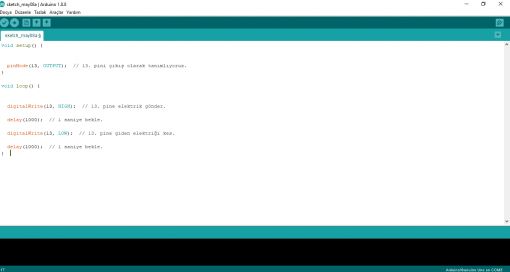
void setup() {
pinMode(13, OUTPUT);
}
void loop() {
digitalWrite(13, HIGH);
delay(1000);
digitalWrite(13, LOW);
delay(1000);
}
Yukarıdaki kodu Arduino IDE'de sol üsteki tik tuşuna basarak kontrol etmeniz ve ok tuşuyla Arduino'ya yüklemeniz gerekmektedir. Ardından ledin 1 saniye aralıklarla yanıp söndüğünü göreceksiniz.
ALPEREN BAHAT
|
|
|
| Doğan Ceylan | |
| BU EĞİTİM SİSTEMİ DÜZELMEZ | |
|
|
|
| Prof. Dr. Necati Cemaloğlu | |
| EĞİTİM VE YÖNETİMDE İNOVASYON | |
|
|
|
| Necip Güven | |
| İNANDIĞINIZ KADAR BAŞARIRSINIZ! | |
|
|
|
| İbrahim Demir | |
| EĞİTİMDE ÇÖZÜM ÖNERİLERİMİZ | |
|
|
|
| Prof. Dr. İbrahim Ortaş | |
| ÖĞRENCİLERİMİZ DERS ÇALIŞMAYI BİLİYOR MU?? | |
|
|
|
| Ramazan Bakkal | |
| EL AÇAN DEĞİL, EL AÇILAN ÜLKE OLMALIYIZ | |
|
|
|
| Musa Yıldırım | |
| MATEMATİĞİN DERİN ANLAMI-1 | |
|
|
|
| Funda Ertan | |
| BİR GARİP SIFIR | |
|
|
|
| Aysun Gençünal | |
| ÖĞRENME İLETİŞİMİ ÜZERİNE | |
|
|
|
| Gülsena Öksüz | |
| ÇOCUKLARDA ÖZGÜL ÖĞRENME GÜÇLÜĞÜ | |
|
|
|
| Murat Tekineş | |
| ÖĞRETMEK... | |
|
|
|
| Necmettin Türkoğlu | |
| EĞİTİMDE YAZILIMIN ÖNEMİ | |





